'>

多くの人が アサシンクリードオデッセイがクラッシュし続ける 彼らのPCで。時々 起動時にゲームがクラッシュする 、または時々それ ランダムにクラッシュする エラーなし。あなたがその一人なら、心配しないでください。アサシンクリードオデッセイのクラッシュの問題を修正できます。
アサシンクリードオデッセイのクラッシュを修正する方法
アサシンクリードオデッセイのクラッシュの問題を修正するための解決策は次のとおりです。それらすべてを試す必要はありません。すべてが再び機能するまで、リストを下に向かって進んでください。
注意 :一部のUbisoftゲームは、耐タンパー技術であるDenuvo DRM(デジタル著作権管理)を備えています。この場合、ゲームを実行するには何らかのCPU機能が必要です。ゲームでDRMが削除されていない場合、ゲームを起動できない可能性があります。そして、あなたは提案のためにUbisoftに向かうべきです。
修正1:最新のパッチをインストールする
Ubisoft(Assassin’s Creedの開発者)は、ゲーム体験を改善するためのパッチを定期的にリリースしています。Assassin’s Creed Odysseyのバグの問題は、クラッシュや遅延などの問題を引き起こす可能性があるためです。だからあなたはすべきです ゲームの最新のアップデートを確認し、利用可能なゲームパッチをインストールします 。これは、クラッシュを引き起こす可能性のある問題の修正に役立ちます。
これがうまくいかなくても心配しないでください。試すべき他の解決策があります。
修正2:CPUのオーバークロックを停止する
オーバークロックとは、CPUとメモリを公式の速度よりも速い速度で実行するように設定することを意味し、ほとんどすべてのプロセッサに速度定格が付属しています。ただし、これによりゲームがクラッシュまたはフリーズする可能性があります。その場合、あなたはすべきです CPUクロック速度をデフォルトに戻します 問題を解決します。
アサシンクリードオデッセイはまだクラッシュしますか?心配しないでください。次の解決策を試してください。
修正3:利用可能なドライバーを更新する
デバイスドライバがないか古い場合、特にビデオカードドライバとマザーボードドライバがアサシンクリードオデッセイのクラッシュを引き起こします。問題の原因として除外するには、デバイスドライバーを最新バージョンに更新する必要があります。
ドライバーを更新するには、次の2つの方法があります。 手動で そして 自動的に 。
- ドライバーを手動で更新する–まずコンピューターで障害のあるドライバーをアンインストールしてから、製造元のWebサイトにアクセスしてドライバーの最新バージョンを検索し、コンピューターにインストールする必要があります。これには時間とコンピュータースキルが必要です。
- ドライバーを自動的に更新する–時間や忍耐力がない場合は、次の方法で自動的に更新できます。 ドライバーが簡単 。
Driver Easyはシステムを自動的に認識し、適切なドライバーを見つけます。コンピューターが実行しているシステムを正確に知る必要はありません。間違ったドライバーをダウンロードしてインストールするリスクもありません。また、インストール時に間違いを心配する必要もありません。
いずれかの方法でドライバーを自動的に更新できます 自由 または にとって DriverEasyのバージョン。しかし、Proバージョンでは、2回クリックするだけです(完全なサポートと 30日間の返金保証 ):
1) ダウンロード DriverEasyをインストールします。
2)Driver Easyを実行し、クリックします 今スキャンして 。次に、Driver Easyがコンピューターをスキャンし、問題のあるドライバーを検出します。
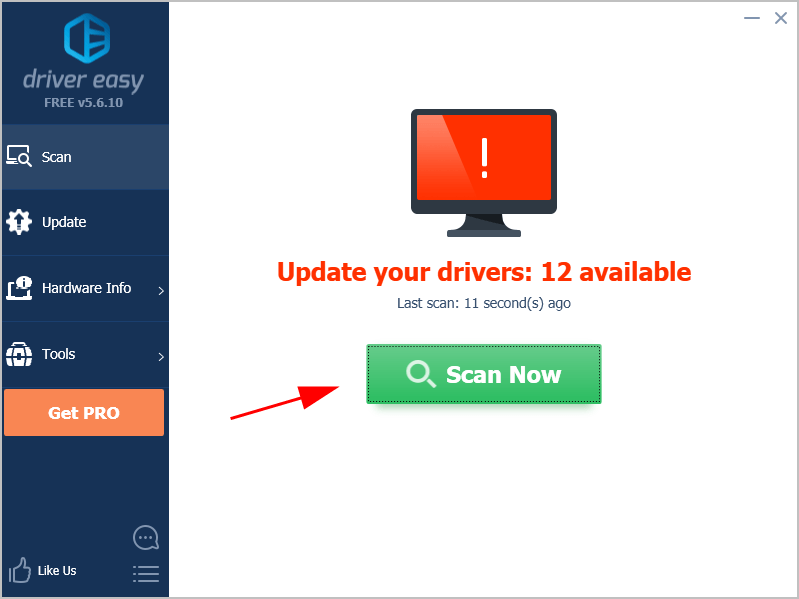
3)をクリックします 更新 フラグが立てられたデバイスの横にあるボタンをクリックして、ドライバーを自動的にダウンロードします( 自由 バージョン)、それからあなたのコンピュータにそれをインストールしてください。
またはクリック すべて更新 問題のあるデバイスのすべての正しいドライバーを自動的にダウンロードしてインストールします(これは、 プロバージョン プロバージョン 、をクリックすると、アップグレードするように求められます すべて更新 )。
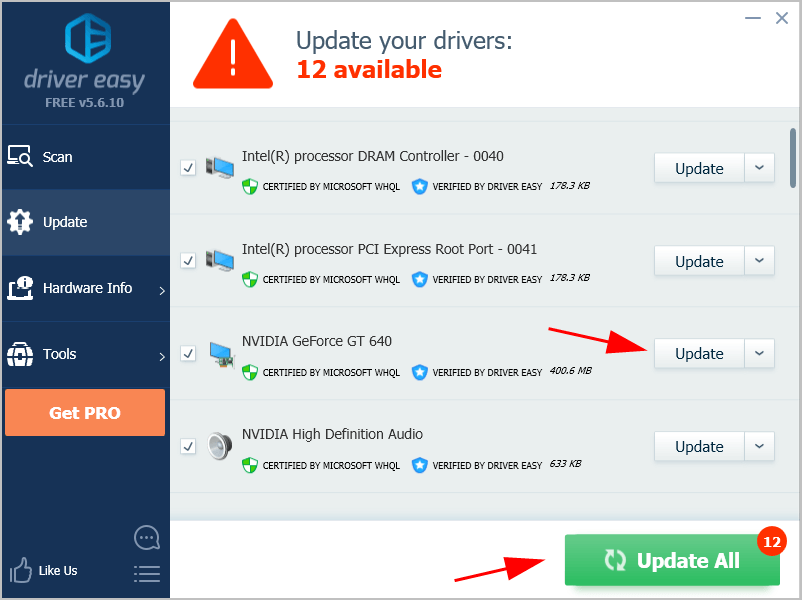
4)コンピュータを再起動して有効にします。
次に、アサシンクリードオデッセイを起動して、クラッシュが止まるかどうかを確認します。
それでも運がない?希望をあきらめないでください。他にできることがあります。
修正4:ゲーム内設定を変更する
多くのアサシンクリードオデッセイのプレイヤーは、ゲームの設定を構成すると、他のウィンドウモードへの切り替えやグラフィック設定の変更など、クラッシュの問題を解決できると報告しています。だからあなたはこれを試すことができます:
1)アサシンクリードオデッセイの設定を開きます( オプション タブ)。
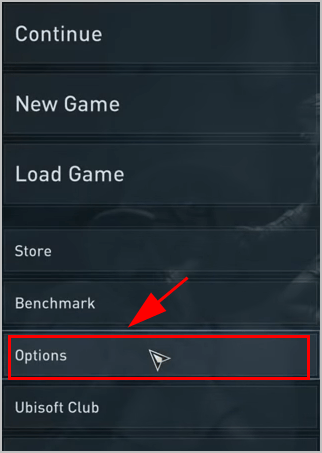
2)をクリックします 表示 タブ。
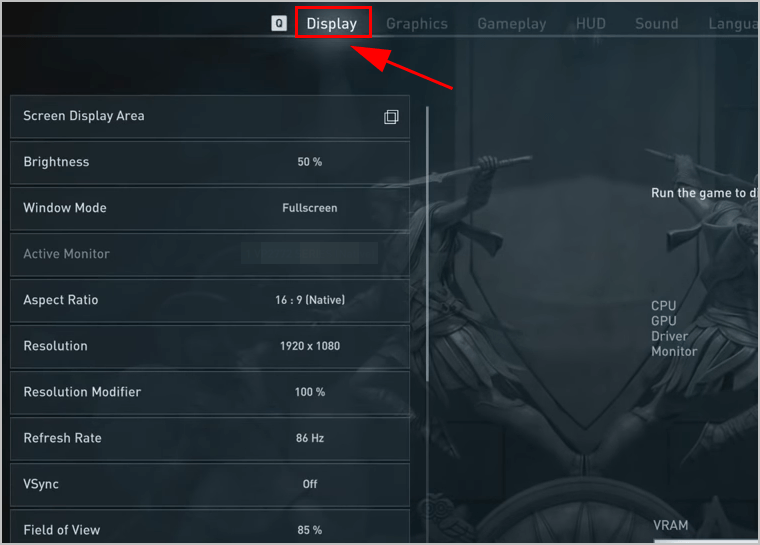
3)で ウィンドウモード 、をクリックして別のモードに変更します。
使用している場合 全画面表示 モード、に変更します ボーダレス モード。
使用している場合 ボーダレス モード、に変更します 全画面表示 モード。
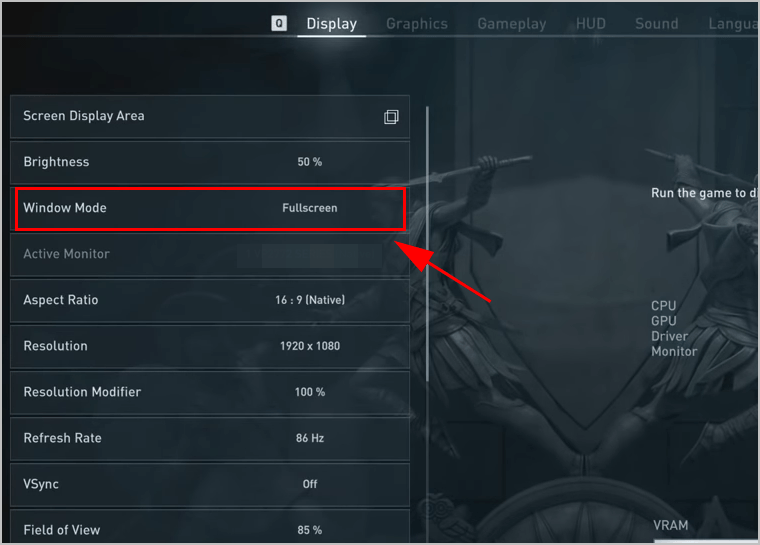
4)オフにします VSync 。
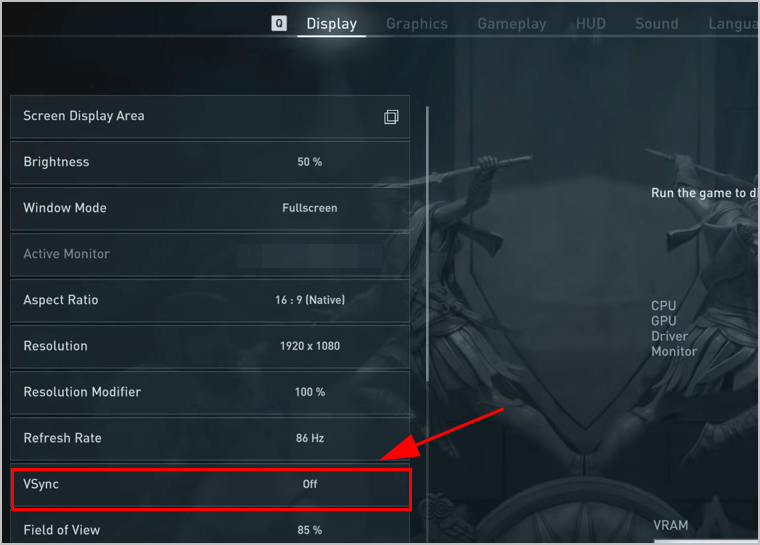
5)をクリックします グラフィックス タブで、次の設定を下げてみてください。
- 影 :低
- 環境の詳細 :低または中
- テクスチャの詳細 :低または中
- 画面スペースの反射 :オフ
- ボリュームクラウド :低
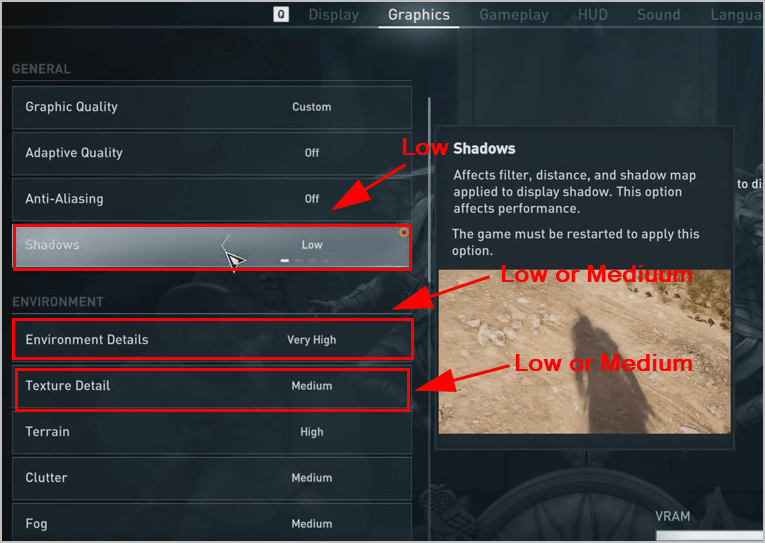
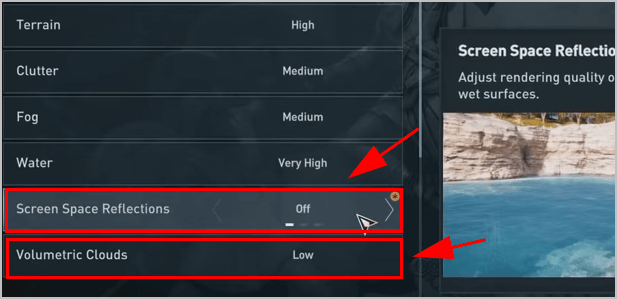
6)コンピュータを再起動します。
アサシンクリードオデッセイを開いて、機能するかどうかを確認します。
修正5:ゲームファイルの整合性を確認する
ゲームがクラッシュした場合は、Steamアプリでゲームファイルの整合性を確認してみてください。方法は次のとおりです。
1)開く 蒸気 コンピューターにログインし、Steamアカウントにログインします。
2)クリック 図書館 。
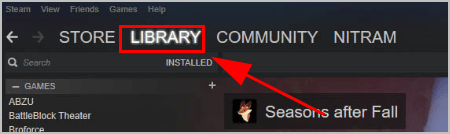
3)右クリック アサシンクリードオデッセイ 、をクリックします プロパティ 。
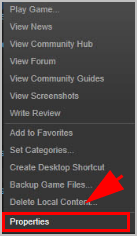
4)をクリックします ローカルファイル タブをクリックし、 ゲームファイルの整合性を確認する 。
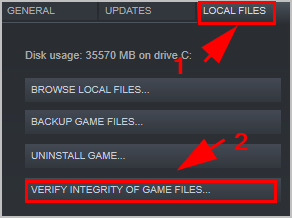
5)Steamはゲームファイルをチェックし、検出された問題を修正します。画面の指示に従ってプロセスを終了します。
6)Steamを再起動し、アサシンクリードオデッセイを開いて、機能するかどうかを確認します。
アサシンクリードオデッセイがクラッシュするのはなぜですか?
通常、PCハードウェアが最小システム要件を満たしていないなど、ハードウェアの問題が原因でゲームがコンピュータ上でクラッシュします。したがって、コンピュータがアサシンクリードオデッセイをプレイするためのシステム要件を満たしていることを確認してください。
さらに、ゲームのバグの問題により、クラッシュ、遅延、またはフリーズが発生する可能性があります。また、コンピュータでのソフトウェアの競合も考えられる理由の1つです。
以上です。この投稿が解決に役立つことを願っています アサシンクリードオデッセイのクラッシュの問題 。ご不明な点がございましたら、お気軽にコメントをお寄せください。
![[解決済み] WindowsPCでAfterEffectsがクラッシュする](https://letmeknow.ch/img/knowledge/32/after-effects-crashes-windows-pc.jpg)





